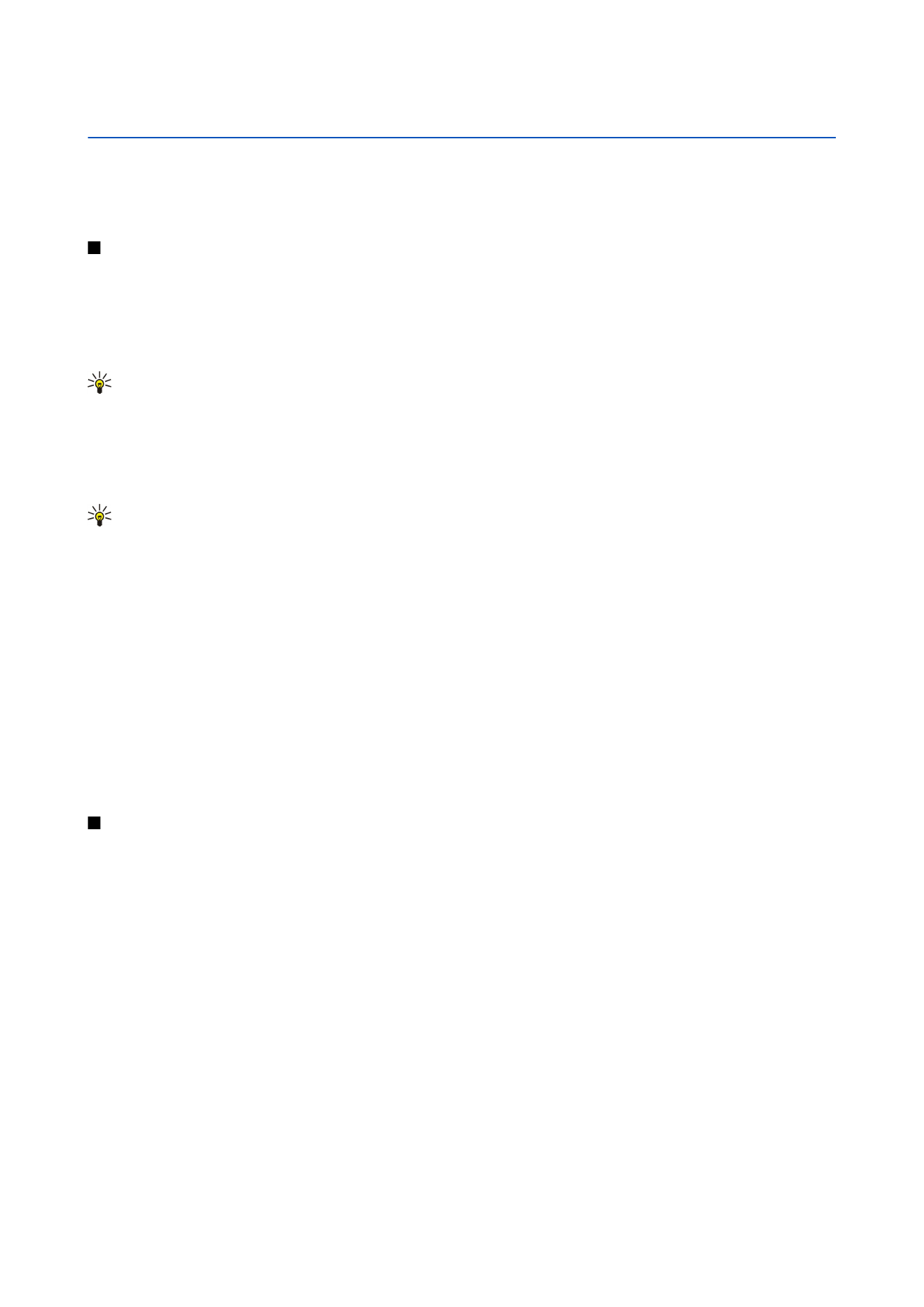
Failu pārvaldīšana
Lai atvērtu failu, ritiniet līdz tam un nospiediet ritināšanas taustiņu.
Padoms. Lai izvēlētos daudzus failus, ritiniet līdz katram failam un vienlaikus nospiediet Shift taustiņu un ritināšanas
taustiņu, lai šo failu iezīmētu. Pēc visu vajadzīgo failu iezīmēšanas izvēlieties
Iespējas
un vajadzīgo komandu.
Lai nosūtītu failu, ritiniet līdz tam un izvēlieties
Iespējas
>
Sūtīt
.
Lai izdzēstu failu, ritiniet līdz tam un izvēlieties
Iespējas
>
Dzēst
.
Lai sakārtotu failus vai mapes, ritiniet līdz failam vai mapei un izvēlieties
Iespējas
>
Pārvietot uz mapi
. Noklusētās mapes, tādas
kā skaņas klipi galerijā nevar pārvietot vai izdzēst.
Padoms. Lai pārkopētu failu vai mapi citā mapē, izvēlieties
Iespējas
>
Kopēt mapē
. Lai izveidotu jaunu mapi failu
sakārtošanai, izvēlieties
Iespējas
>
Jauna mape
.
Lai pārdēvētu failu vai mapi, ritiniet līdz vajadzīgajam failam vai mapei un izvēlieties
Iespējas
>
Pārdēvēt
. Ievadiet jaunu
nosaukumu un izvēlieties
Labi
.
Lai saņemtu failu, izmantojot infrasarkano savienojumu, izvēlieties
Iespējas
>
Saņemt pa IS
.
Lai apskatītu failu informāciju, ritiniet līdz vajadzīgajam failam un izvēlieties
Iespējas
>
Skatīt datus
.
Lai pārbaudītu atmiņas patēriņu tālruņa atmiņā vai atmiņas kartē, izvēlieties
Iespējas
>
Atmiņas dati
.